
您的 Snapchat 视频不必局限于应用程序。如果您想在 Snapchat 之外使用这些视频,只需将它们保存到您的 iPhone 或 Android 手机的图库中。我们将向您展示如何做到这一点。
请记住,Snapchat 不允许您下载其他用户的视频。您只能将自己的视频从 Snapchat 保存到手机的视频库中。您可以在将视频发布到应用程序之前甚至之后执行此操作。
在发布之前保存 Snapchat 视频
使用 Snapchat 拍摄和编辑视频后,您甚至可以在将视频发布到应用程序之前将其保存到手机的图库中。就是这样。
在 iPhone 上保存视频
要在 iPhone 上保存 Snapchat 视频,请启动 Snapchat 应用并开始制作视频。录制视频后,您可以随意使用屏幕右侧的编辑工具来编辑视频。
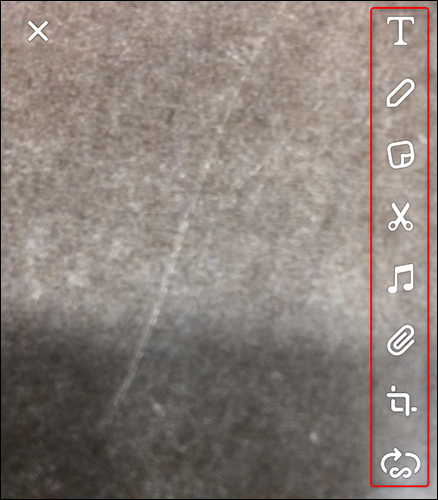
当您的视频被编辑并准备好将此视频保存到相机胶卷时,请在屏幕底部点按“保存”。
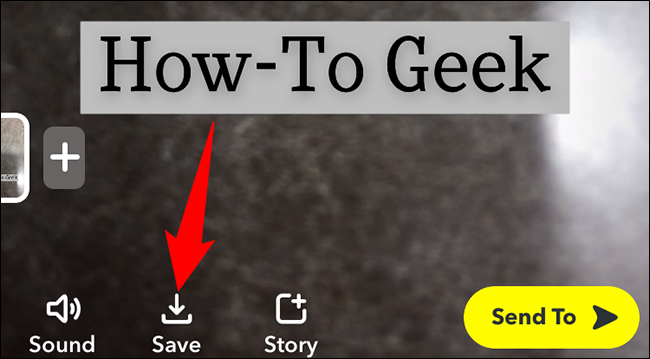
“保存”会变成“已保存”,表示您当前的视频已成功保存在 iPhone 上的照片中。
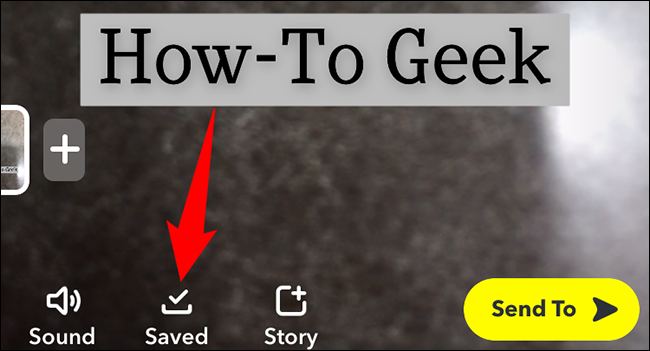
查看 iPhone 上的照片应用程序,您会在那里找到新创建的 Snapchat 视频。享受!
在 Android 上保存视频
与 iPhone 一样,在您的 Android 手机上启动 Snapchat 应用程序并开始创建您的视频。使用屏幕右侧边栏中的工具来编辑视频。
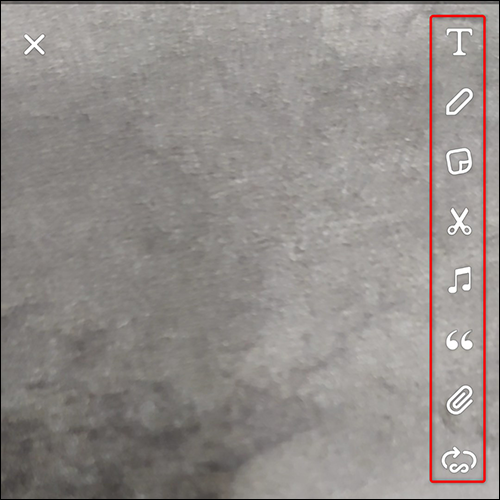
要将视频保存到您的画廊,请点击屏幕底部的向下箭头图标。
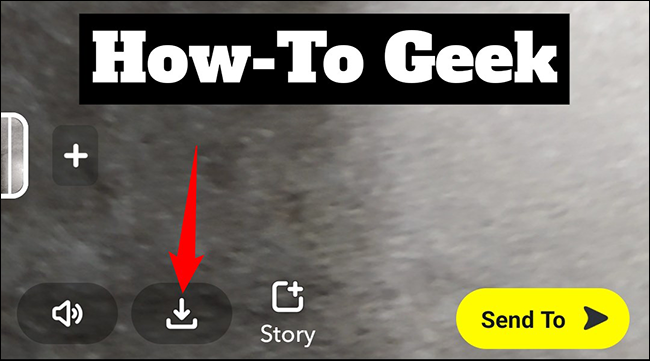
向下箭头图标将变为复选标记图标,表示您的视频已保存在您的图库中。
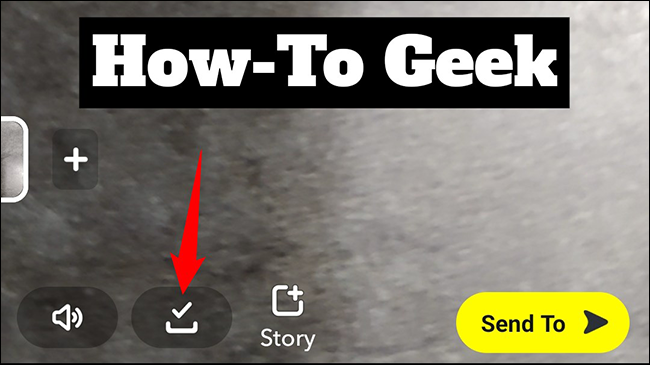
打开您的图库,您会在其中找到您的 Snapchat 视频。
发布后保存 Snapchat 视频
如果您已经将视频发布到 Snapchat,您也可以将这些发布的视频保存在您的 iPhone 和 Android 手机上。
在 iPhone 上保存视频
在 iPhone 上打开 Snapchat。在应用程序的左上角,点按您的故事以访问您的视频。
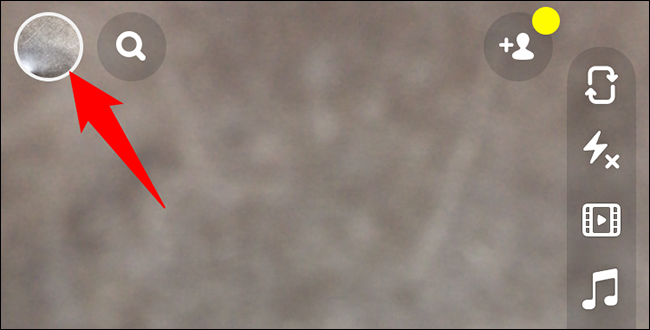
在打开的个人资料页面上,在您保存视频的故事旁边,点击下载图标。
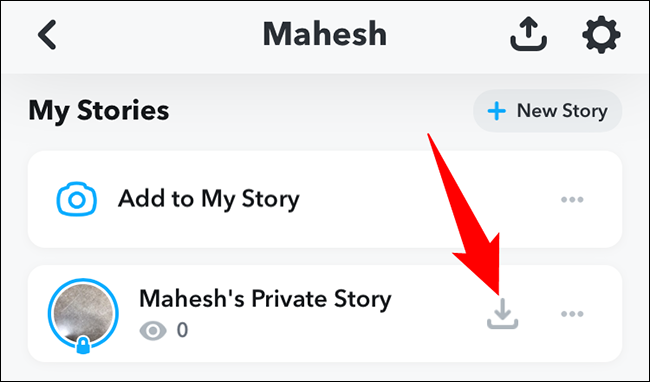
在“保存故事”提示中,点击“是”将视频保存到您的相机胶卷和 Snapchat 记忆中。
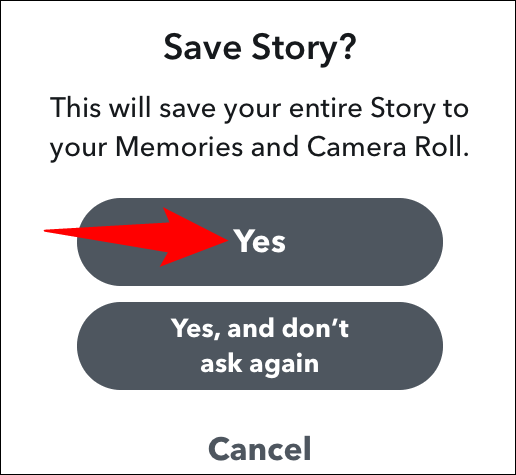
启动照片应用程序,您将在那里看到您的视频。你都准备好了。
在 Android 上保存视频
在您的 Android 手机上,启动 Snapchat 并点击左上角的故事图标。
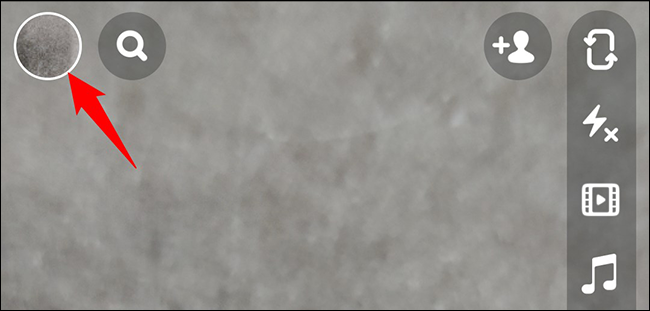
在个人资料页面上,点击您发布视频的故事。然后点按您的视频。
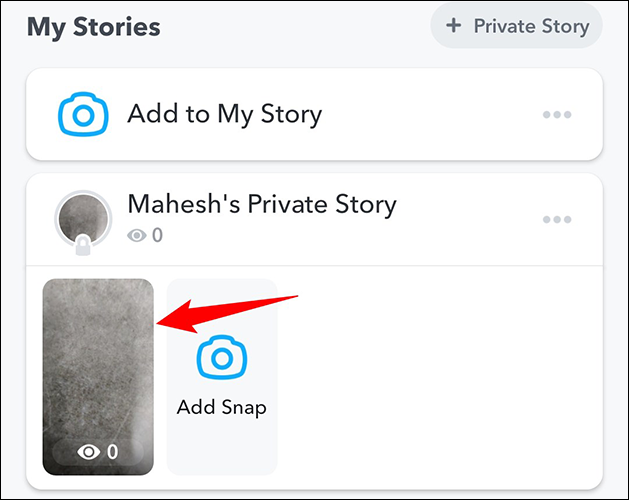
在视频播放页面的右上角,点击三个点。
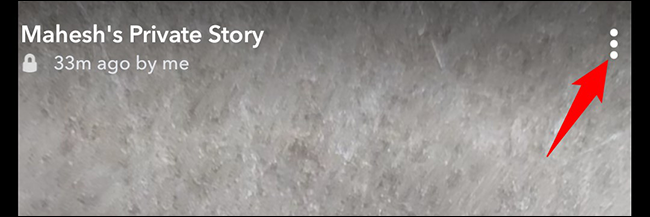
从底部的菜单中,选择“保存”。
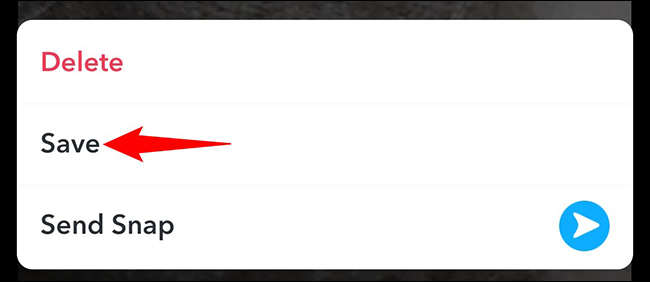
Snapchat 会将您的视频保存到您的画廊。
这就是您在 iPhone 和 Android 手机上制作 Snapchat 视频的离线副本的方式。很有用!
未经允许不得转载:表盘吧 » 如何在 Snapchat 上保存视频

